Um eine Datei zu importieren:
- Wählen Sie Datei > Importieren aus.
Der Dialog Import Datei wird angezeigt.
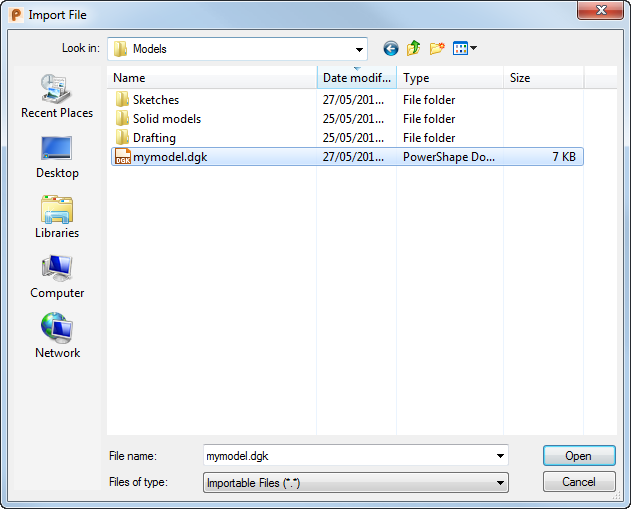
- Durchsuchen Sie den Ordner, der die Datei enthält, die Sie importieren möchten.
- Wählen Sie den Typ der zu importierenden Datei aus der Liste Dateityp aus.
- Geben Sie den Dateinamen ein.Anmerkung: Wenn IGES-Dateien importiert werden, verwendet PowerShape eigene Vorgabetoleranzwerte. Vor dem Import können Sie die Standardeinstellungen im Dialog Optionen ändern. Die neuen Werte werden lediglich auf das aktuelle Modell angewendet. Große Toleranzwerte verringern die Qualität von Oberflächen und kleine Toleranzwerte verlangsamen die Anwendung. Möglicherweise müssen Sie verschiedene Möglichkeiten ausprobieren, um so den für Ihr Modell am besten geeigneten Wert herauszufinden.
- Klicken Sie auf Öffnen.
Die Datei wird importiert und geöffnet.
Anmerkung: Beim Import bestimmter Dateien wird eine Log-Datei erstellt, die Einzelheiten zum Import enthält. Diese Log-Datei wird entweder in dem Verzeichnis abgelegt, das die importierte Datei enthält, oder im Temporärverzeichnis.Anmerkung: Wenn Sie ein Modell importieren, das denselben Namen wie ein bereits in der Modelldatenbank bestehendes Modell trägt, wird dem Namen des importierten Modells der Anhang [n], ganze Zahl, hinzugefügt. Die ganze Zahl beginnt mit 1 und erhöht sich, wenn weitere Modelle mit demselben Namen importiert werden. Wenn ein solches Modell importiert wird, müssen Sie dieses mithilfe des Dialogs Öffne Modell öffnen.